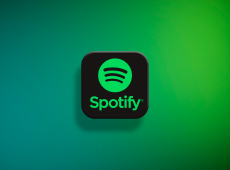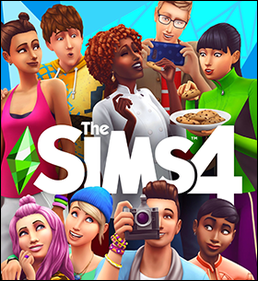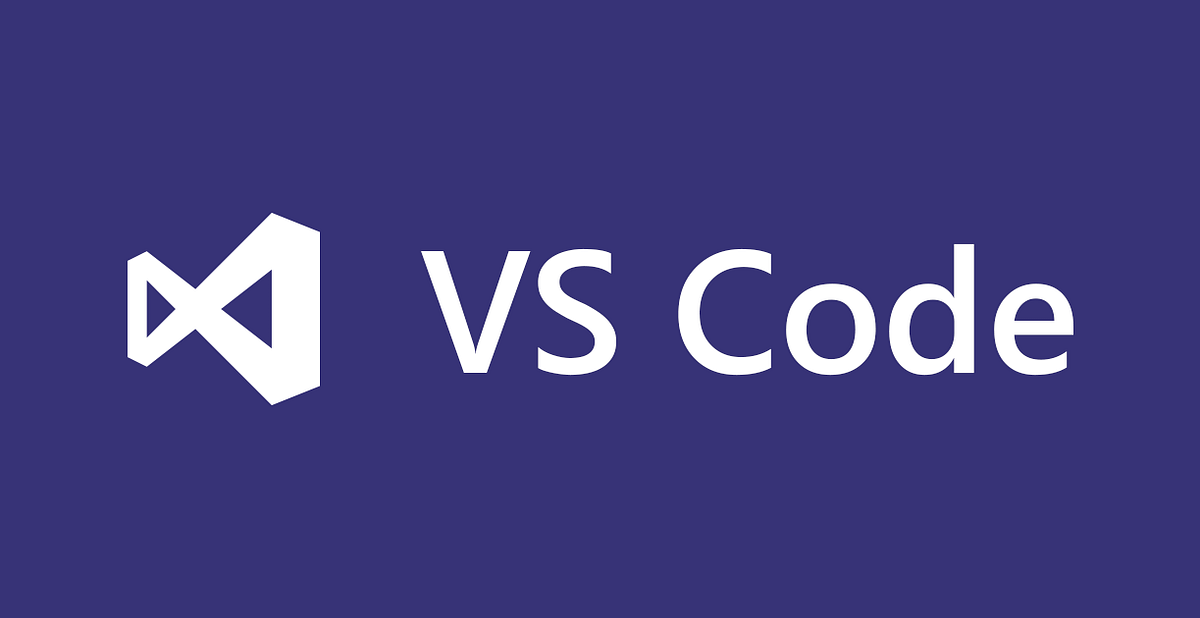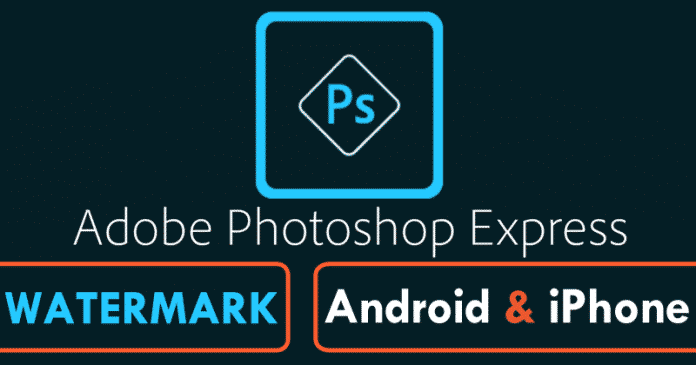1. Főbb hasonlóságok és különbségek
| Szöveg szerkesztő | Kulcselemek |
|---|---|
| Visual Studio kód | Felhasználói felület: Modern, intuitív, oldalsó panelek, parancspaletta, integrált terminál Teljesítmény: Magas erőforrás-felhasználás, de érzékeny Jellemzők: Funkciókban gazdag, IntelliSense, Git integráció, hibakeresés, élő megosztás Integráció: Beépített Git integráció, támogatja az egyéb verzióvezérlőket Együttműködés: Valós idejű együttműködés (Live Share), projektmegosztás Testreszabás: Széles körű testreszabás, nagy bővítési piac |
| Jegyzettömb++ | Felhasználói felület: Egyszerű, füles felület, testreszabható menü Teljesítmény: Alacsony erőforrás-felhasználás Jellemzők: Alapvető funkciók, szintaktikai kiemelés, automatikus kiegészítés Integráció: Nincs beépített Git integráció Együttműködés: Nincsenek együttműködési funkciók Testreszabás: Korlátozott testreszabási lehetőségek |
| Magasztos szöveg | Felhasználói felület: Minimalista, zavaró, parancspaletta, osztott ablaktáblák Teljesítmény: Alacsony erőforrás-felhasználás Jellemzők: Szolgáltatásokban gazdag, szintaxiskiemelés, automatikus kiegészítés Integráció: Alapszintű Git integráció Együttműködés: Korlátozott együttműködési funkciók Testreszabás: Jó testreszabási lehetőségek, csomagkezelő |
| Atom | Felhasználói felület: Nagymértékben testreszabható, fa nézet, fogd és vidd Teljesítmény: Közepes erőforrás-felhasználás, alkalmankénti késés Jellemzők: Funkciókban gazdag, hasonló a Visual Studio Code-hoz Integráció: Beépített Git integráció, támogatja az egyéb verzióvezérlőket Együttműködés: alapvető együttműködési funkciók (teletype) Testreszabás: Nagymértékben testreszabható, kiterjedt szkriptelés, nagy csomagos ökoszisztéma |
2. Felhasználói felület és használhatóság
Mind a négy szövegszerkesztő felhasználói felülettel rendelkezik, amelyek valóban a Notepad unalmas felhasználói felületének frissítései. Sok hasonló UI funkcióval rendelkeznek, például:
- Lapos felület
- Integrált keresés és csere
- Több kurzor és kijelölés
Ezeket a hasonlóságokat azonban másképpen valósítják meg, és néhány szempontból egyediek.
Visual Studio kód
A Visual Studio Code tűnik a legmodernebb és legintuitívabb dizájnnak. Olyan oldalsó panelekkel rendelkezik, amelyek hiányoznak a Jegyzettömbből, egy parancspaletta és egy integrált terminál, amely leegyszerűsíti a munkafolyamatot. Személyre szabhatja felhasználói felületét témákkal, és beépített Git-támogatást kaphat a felületen belüli verziókezeléshez.
Jegyzettömb++
A Notepad++ egyszerű felülettel rendelkezik. Noha észre fogja venni a színkódolást vagy a szintaxiskiemelést több nyelven is, mégis a Jegyzettömbhöz hasonlít leginkább. Azonban hozzáadott lapokat és továbbfejlesztett eszköztár-szolgáltatásokat. A gyors hozzáférés érdekében testreszabhatja a menüt, hogy a gyakran használt funkciókat tartalmazza.
Magasztos szöveg
A Sublime Text akkor illeszkedik, ha minimalista, zavaró jegyzettömbre van szüksége, amely maximalizálja a képernyőterületet. A parancspaletta tartalmazza a leggyakrabban használt szolgáltatásokat, és osztott ablaktáblái lehetővé teszik több fájl egyidejű megtekintését és szerkesztését.
Atom
Az összes felhasználói felület közül az Atom a leginkább testreszabható. Szinte az összes felhasználói felület elemet módosíthatja HTML, CSS és JavaScript használatával. Tovább személyre szabhatja a szerkesztőt a Csomagkezelő segítségével, hogy leegyszerűsítse a téma és a bővítmény telepítését. Ezenkívül fanézetet is kap a fájlrendszerrel való szervezett interakcióhoz, valamint fogd és vidd lehetőségeket a fájlok és mappák felfedezéséhez.
3. Teljesítmény
Mindezeket a szövegszerkesztőket 16 GB RAM-mal és 256 SSD-tárhellyel rendelkező Windows 11 rendszerű számítógépen futtattuk a teljesítmény tesztelése érdekében.
Minden szerkesztő elhanyagolható hatással volt a CPU-ra. A legtöbb memóriát azonban a Visual Studio Code használta, 322 MB-ot. Az Atom 289 MB-ot használt. A Notepad++ és a Sublime Text használta a legkevesebb CPU-t, 32 MB, illetve 20 MB.

Azt is észrevettük, hogy bár a Visual Studio Code több erőforrást fogyaszt, továbbra is érzékeny marad, és zökkenőmentes teljesítményt kínál számos kiterjesztéssel és nagy fájlokkal. Ez minden szerkesztőnél következetes volt, kivéve az Atomot, aki néha lemaradhat.
4. Jellemzők és funkcionalitás
Ez a négy, általunk felfedezett szövegszerkesztő sok hasonló funkcióval rendelkezik, többek között:
- Szintaxis kiemelés
- Automatikus kiegészítés
- Testreszabás
- Bővítmények és bővítmények
- Többnyelvű támogatás
Mindazonáltal mindegyik egyedi funkciót valósít meg.
Úgy tűnik azonban, hogy a Visual Studio Code a leginkább funkciókban gazdag. IntelliSense, integrált Git támogatás, hibakereső eszközök és beágyazott terminál található benne. Élő megosztási funkciót is kap, amely lehetővé teszi a valós idejű együttműködést. Atom szorosan követi.
A Notepad++ és a Sublime Text ugyan funkciókban gazdag, de nem büszkélkedhetnek annyi funkcióval, és ebből a szempontból sokoldalúságukat tekintve leginkább a Notepadre hasonlítanak.
5. Integráció és együttműködés
Integráció
A Visual Studio Code beépített Git-integrációval rendelkezik, így a konfliktusok véglegesítése, lenyomása, lehúzása és feloldása egyszerű. Az Atomon átfogó Git-integrációt is kap a beépített csomagokon keresztül. Bővítményeket használhat más verzióvezérlők támogatására mindkettőn.
A Sublime Text Git integrációt is kínál, de ez alap, és a Notepad++-ból hiányzik a beépített verzióvezérlő integráció.
Együttműködés
A Notepad++ egyetlen felhasználó számára készült, és hiányzik belőle a kiterjedt együttműködési mechanizmus. A fájlokat manuálisan kell exportálnia és megosztania. Ugyanez vonatkozik a Sublime Textre is, amely szintén az egyéni termelékenységre összpontosít.
Míg az Atom rendelkezik együttműködési funkciókkal, ezek a legjobb esetben alapvetőek. A valós idejű szerkesztéshez és a megosztott munkaterületekhez olyan csomagokat használhat, mint a Teletype.
A legtöbb közül a Visual Studio Code rendelkezik a legerősebb együttműködési funkciókkal. Valós idejű együttműködést kínál olyan bővítményeken keresztül, mint a Live Share, lehetővé téve, hogy több felhasználó egyszerre szerkeszthesse ugyanazt a kódbázist.
6. Testreszabás
Ahogy fentebb feltártuk, az Atom a leginkább testreszabható a tétel közül. Natív módon lehetővé teszi a speciális szkriptek használatát a testreszabáshoz. A Visual Studio Code és a Sublime Text azonban szkripteken keresztül is lehetővé teszi a testreszabást különböző mértékben. A Notepad++ támogatja a legkevésbé a felhasználói szkripteket és az automatizálást.
A Visual Studio Code és a Sublime Text egyaránt nagy kiterjesztési piacteret kínál a testreszabáshoz. Azonban a Notepad++ biztosítja a legkevesebb témát és bővítményt. A felület testreszabását végezheti el, de ez korlátozott.